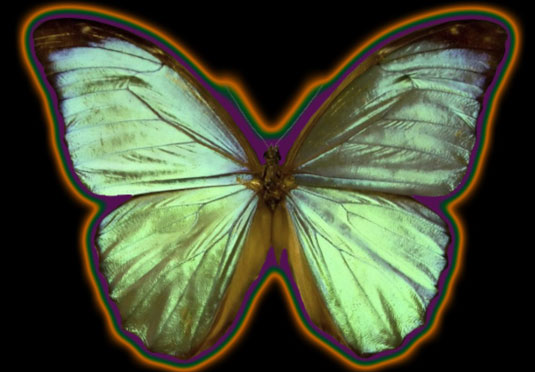Programmā Adobe Photoshop CS6 iekšējam un ārējam spīduma efektam ir daudz tādu pašu iestatījumu kā ēnām. Taču atšķirībā no ēnām spīdumi piedāvā iespēju izmantot gradientu, kas var radīt interesantu oreola efektu.
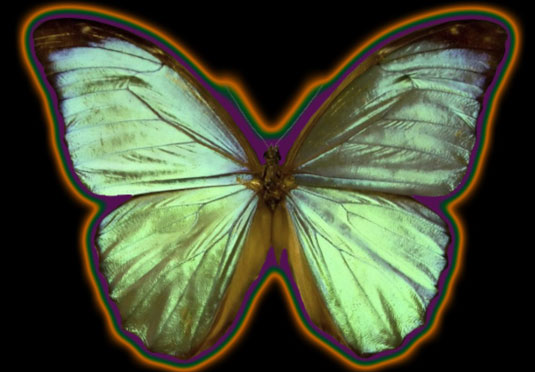
Kredīts: ©iStockphoto.com/imv Attēls #2053920
Veiciet šīs darbības, lai rediģētu savu mirdzumu:
Veiciet dubultklikšķi uz slāņa sīktēla vai ikonas Layer Style (fx ikona).
Tiek atvērts dialoglodziņš Slāņa stils.
Noklikšķiniet uz efekta nosaukuma un norādiet iestatījumus Blend Mode, Case, Color, Spread un Size.
Ja rediģējat iekšējā mirdzuma efektu, tiek rādītas opcijas Avots (Centrs vai Mala) un Aizrīšanās, nevis Izplatība. Opcija Centrs piemēro mirdzumu visam attēlam, izņemot malu, savukārt opcija Edge attiecas tikai uz elementa malu. Opcija Drossel darbojas līdzīgi kā opcija Spread.
Ja vēlaties izmantot gradientu, nevis vienkrāsainu, nolaižamajā panelī Gradients atlasiet iepriekš iestatītu gradientu vai noklikšķiniet uz pogas Gradienta redaktors, lai rediģētu vai izveidotu savu gradientu.
Opcijā Tehnika atlasiet iestatījumu Mīkstāks vai Precīzs.
Izvēlieties Softer, lai iegūtu izplūdušu mirdzumu. Šī opcija nesaglabā detalizētas elementa malas.
Izvēlieties Precīzs, lai radītu spīdumu, kas ir piemērots elementiem ar cietām malām, piemēram, tipam. Šī opcija saglabā detaļas.
Izmantojiet diapazona un nervozitātes opcijas iestatījumam Contour.
Kad esat precizējis efektu iestatījumus, noklikšķiniet uz Labi.
Jūsu efekts ir rediģēts un gatavs šūpošanai.